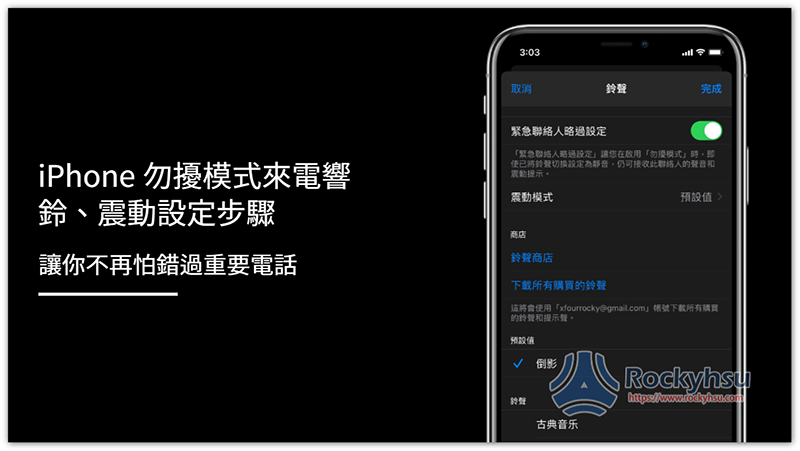現在很多人每天都會用 iPhone 上網查資料、閱讀文章,當想快速找到重點時,你一定會想要使用搜尋網頁中的文字功能,不過 iPhone 沒有鍵盤,到底要怎麼操作?事實上也非常簡單,這篇就整理 2 個可讓你在 iPhone 搜尋網頁文字的方法。
文章目錄
iPhone 中可用的瀏覽器 Apps 有很多,每套搜尋網頁文字的方法可能都不同,這篇主要就講解內建的 Safari,如果你是用其他 App,也可以嘗試看看,搞不好一樣。
iPhone 搜尋網頁文字的操作步驟
以下將講解 2 個方法,看你喜歡哪一個,我個人比較推薦第 2 個,簡單又快速。
1. 使用分享圖示中的功能選項
步驟 1 – 打開你要搜尋文字的網頁後,按底部的分享圖示
如下圖所示,中間那一個就是: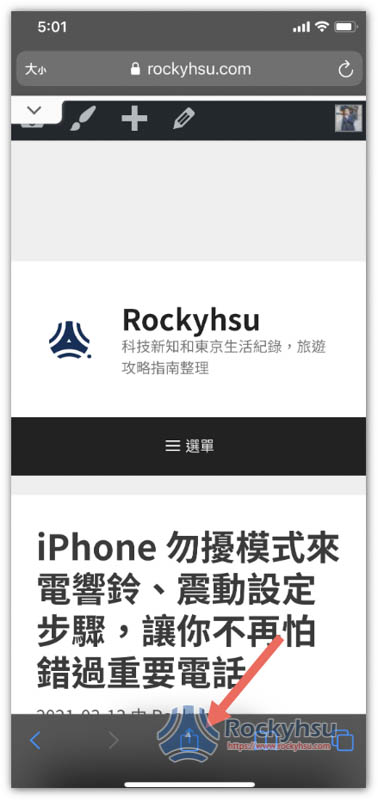
步驟 2 – 往下滑找到 “在網頁中尋找”
把選單展開後,往下滑就會找到這功能: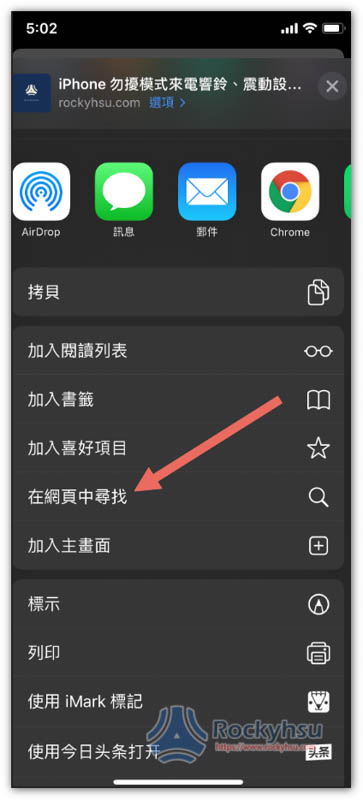
步驟 3 – 輸入你要搜尋的文字
輸入的同時,Safari 就會自動搜尋符合結果,你可以按右下方的上下箭來切換搜尋結果: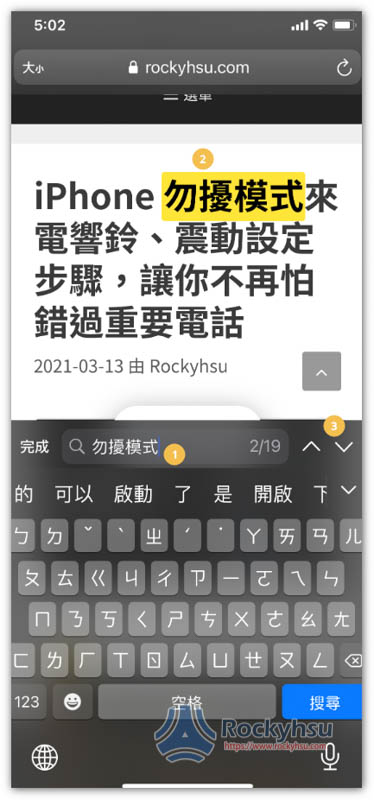
2. 使用網址列搜尋功能
步驟 1 – 點擊網址列
這是我比較推薦的方法,就跟一般 Google 搜尋一樣,先點擊上方的網址列: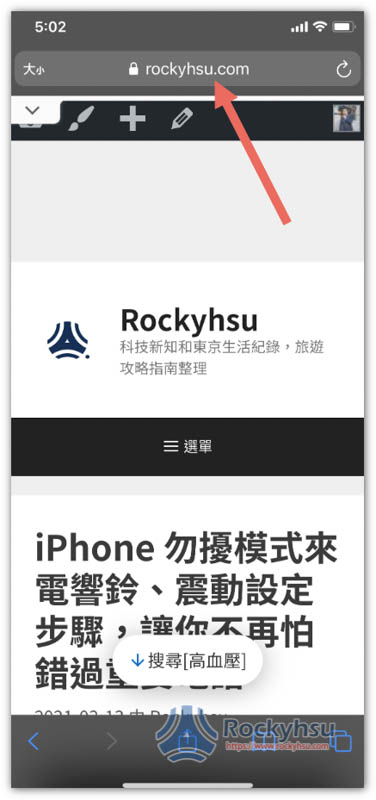
步驟 2 – 輸入你要找的網頁文字
輸入完成之後,點擊最下方的 “此網頁” 結果,就是搜尋網頁中的文字: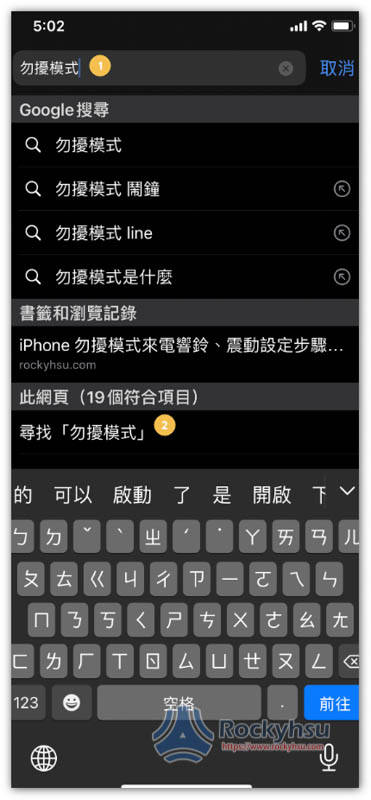
步驟 3 – 瀏覽結果
接著就會顯示網頁中符合的文字結果,一樣可透過右下角方向鍵來切換: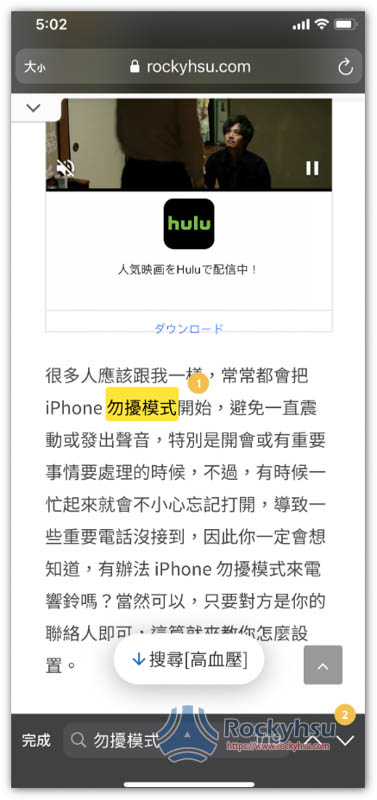
總結
以上就是 iPhone 內建 Safari 搜尋網頁文字的 2 個方法,其他瀏覽器 Apps 的搜尋方式等我有時間,也會再分享給大家。
操作上如有任何問題,可於文末留言給我,我會盡力幫大家解答。
延伸閱讀
- 4 款最佳 iPhone 免費電視 App 推薦,新聞、電影、電玩、戲劇等都有
- iPhone Safari 歷史紀錄刪除、查詢教學這篇一次整理給你
- iPhone Safari 網頁翻譯功能使用教學:不懂英文也沒關係,一鍵翻成中文